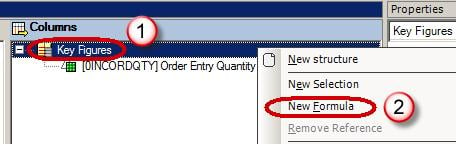SAP BW Caracteristici și cifre cheie
Setări caracteristici – Nume afișat
În mod implicit, atunci când o caracteristică este adăugată la interogare, aceasta afișează descrierea specificată în SAP BW. Este posibil să îl înlocuiți cu text personalizat, după cum urmează.
- Dați clic pe Proprietăți
- Selectați fila General
- Intrați Description
Setări caracteristici – Proprietăți afișare
- Selectați fila Afișare din fereastra de proprietăți a caracteristicii selectate.
- Opțiunea „Afișare ca” este folosită pentru a afișa fie numai cheia, fie doar text, fie ambele cheie și text.
- Dacă o caracteristică are 2 sau mai multe text scurt / mediu / lung populat, „Vizualizare text” este folosită pentru a afișa textul corespunzător.
- Este posibil să sortați datele crescător/descrescător fie după caracteristică, fie după oricare dintre atributele acesteia.
- Opțiunea „Rânduri de rezultate” este utilizată pentru a afișa sau a ascunde subtotalul pentru caracteristica de bază.
Setări caracteristici – Afișează înregistrări
Opțiunea de afișare este utilizată pentru a defini ce date sunt vizualizate de utilizator în timpul selecției datelor (în filtre) și după executarea raportului.
- Selectați fila Avansat din fereastra de proprietăți a caracteristicii selectate.
- Tip de acces pentru valorile rezultatelor. Alegeți una dintre aceste valori.
- „Valori înregistrate” este folosit pentru a afișa numai înregistrările care au unele tranzacții asociate cu acestea
- „Date de bază” afișează toate înregistrările de date de bază, indiferent dacă există sau nu o tranzacție pentru ele. Este ineficient dacă este utilizat cu suprimare zero.
- Selectarea valorii filtrului. Alegeți una dintre aceste valori.
- Numai valori postate pentru navigare: Sistemul afișează numai valori postate din starea curentă de navigare.
- Numai valorile din InfoProvider: Sistemul afișează numai valorile conținute în InfoProvider.
- Valori din tabelul de date principale: este mai rapid, dar poate duce la zero înregistrări care corespund criteriilor de selecție.
Setări figuri cheie – Nume afișat
În mod implicit, atunci când o figură cheie este adăugată la interogare, aceasta afișează descrierea specificată în SAP BW. Este posibil să îl înlocuiți cu text personalizat, după cum urmează.
- Dați clic pe Proprietăți
- Selectați fila General
- Intrați Description
Setări figuri cheie – Proprietăți afișare
- Selectați fila Afișare a ferestrei de proprietăți a figurii cheie selectate.
- Ascunde:
- Opțiunile „Afișează întotdeauna” și „Ascunde întotdeauna” se explică de la sine.
- Opțiunea Ascundere (Poate fi afișată) este utilizată pentru a păstra o cifră cheie ascunsă în rezultatul implicit al raportului. Cu toate acestea, utilizatorul poate afișa ulterior acest câmp folosind filtre.
- Numărul de zecimale poate fi folosit pentru a restricționa zecimale afișate în raport.
- Factorul de scalare este utilizat pentru a afișa datele în mii / sute / etc.
- Semnul cifrelor cheie poate fi inversat dacă este necesar. De exemplu, Cantitatea de vânzări este o mișcare negativă din perspectiva inventarului, dar pozitivă din perspectiva vânzărilor și putem inversa semnul în funcție de utilizator.
Setări cifre cheie – Conversie monedă sau unitate
BW nu permite cumularea sumei în diferite unități, de exemplu, o rupie la un dolar sau un kilogram la o yardă. Atunci când datele există în mai multe monede/unități, toate înregistrările trebuie convertite într-o singură monedă/unitate utilizând Conversia valutară/Conversia unității. Traducerea poate fi dinamică (prin utilizarea variabilei ecranului de selecție) sau statică (cu moneda/unitatea țintă codificată în ecranele adiacente). Avantajul de a face acest lucru în SAP BW este că importă direct factorii de conversie disponibili în SAP ERP la SAP BW.
- Selectați fila Conversii.
- Pentru traducerea valutară, această opțiune poate fi utilizată.
- Pentru conversia unităților, această opțiune poate fi utilizată.
Setări figuri cheie – agregare
Designer de interogări oferă flexibilitatea calculării agregatelor ca medie, însumare, minim,
etc. Calcule similare pot fi efectuate și pe datele la nivel de rând.
- Selectați fila Calcule.
- Selectați dintre opțiunile diferite disponibile în meniul drop-down „Calculați rezultatele ca”.
Cifre cheie – Formula locală
BW, permite utilizarea formulelor, pe datele care provin de la InfoProvider, pentru a furniza valori calculate utilizatorului.
de ex. Scăderea costului din Revvenit pentru a calcula Profitul
Pași pentru a crea Formula
Pas 1)
- Faceți clic dreapta pe structura „Figura cheie”
- Faceți clic pe „Formulă nouă”
Pas 2) Faceți clic pe butonul de editare al casetei de proprietăți pentru a crea / edita o formulă locală
Pas 3) Unii dintre operatorii obișnuiți utilizați în BW includ:
- Adunarea, scăderea, înmulțirea și împărțirea
- NODIM este utilizat pentru a afișa cifrele cheie fără unitatea corespunzătoare
- NOERR este folosit pentru a afișa zero în loc de mesaj de eroare (de exemplu, zero în loc să menționeze eroarea de împărțire la zero)
- %GT este folosit pentru a afișa valoarea cifrei cheie ca procent din valoarea totală
- În caseta „Vizualizare detaliată”, introduceți formula
- Utilizați operatorii din „Operacutie tors”.
Cifre cheie – Cifre cheie calculate
Dacă același calcul este necesar pentru mai multe rapoarte, acesta poate fi mapat la InfoProvider în loc să îl creeze individual în fiecare interogare. O astfel de cifră cheie se numește „Calculated Key Figure” sau CKF.
Odată definit, poate fi tras într-o interogare ca orice altă cifră cheie. Cel mai mare avantaj al acestei abordări este că facilitează definițiile globale ale KPI-urilor calculate comune.
Pași pentru crearea unei figuri cheie calculate:
- Navigați la secțiunea Infoprovider
- Faceți clic dreapta pe folderul Key Figures.
- Alegeți opțiunea „New Calculated Key Figure”.
Cifre cheie – Cifre cheie restricționate
Cifrele cheie restricționate (RKF) pot fi folosite pentru a aplica selectiv filtre numai unui anumit KPI din raport, dar nu și întregului raport, de exemplu împărțirea vânzărilor în coloane precum YTD (Anul până în prezent) Vânzări, PYTD (Anul precedent până în prezent) Vânzări etc.
Pas 1)
- Navigați la secțiunea Infoprovider
- Faceți clic dreapta pe folderul Key Figures.
- Alegeți opțiunea „New Restricted Key Figure”.
Pas 2) Faceți clic pe butonul de editare al casetei de proprietăți pentru a crea / edita un RKF
Pas 3) În ecranul următor, trebuie introduse cel puțin o cifră cheie și o caracteristică pentru a face un RKF semnificativ.
- Cifra cheie care trebuie restricționată.
- Caracteristica poate fi restricționată de o variabilă a ecranului de selecție pentru a o face „Dinamic” RKF.
- De asemenea, poate fi restricționată de o constantă, de exemplu, anul = 2008. În captura de ecran de mai jos, versiunea este restricționată cu valoarea constantă „1”.
La fel ca CKF, RKF-urile sunt, de asemenea, globale pentru InfoProvider și pot fi reutilizate în mai multe interogări folosind același InfoProvider.